與庫文件和外部媒體文件相比較,模板不僅保存媒體內容,還可以保存課件的結構。模板為復制一段課件提供了快捷與方便的方法。凡是具有標準化及公用性的課件片段,都是具有保存為模板的可能,它將為其他課件的開發提高效率。
由于模板保存著課件的片段,因此將模板增加到流程線上時,模板的內容將被復制到課件內,它并不能節省存儲課件的空間。用戶通過對拷貝內容的修改,可以將模板應用于許多的場合。在默認的情況下,模板保存在knowledge objects文件夾下,并且顯示在knowledge objects窗口內。
對于大型模板的開發,往往需要多人協同工作,這樣一些標準化的按鈕與文本樣式就有可能成為共享的資源,采用模板是一種比較理想的選擇。實際上,模板就是對某一個特定功能的拷貝,并且這個拷貝是永久性質的。將模板增加到程序流程線上,并沒有在兩者之間創建鏈接,而是進行了模板內容的復制或拷貝。
一旦模板添加到流程線上,對拷貝內容的修改將不再影響原始模板。如果庫文件和外部媒體內容對使用模板拷貝的課件來說是可用的,那么在模板內完全可以包含所需的庫圖標或鏈接媒體。用戶通過模板,有助于實現工作的標準化,減少理解的疑義。
如果模板的結構比較簡單,那么每次使用時應該重新創建結構為好。如果模板的結構比較復雜,那么可直接將模板拷貝到流程線上,然后對拷貝內容進行修改,以適用不同的需求。總之,模板的應用是非常靈活的,它的使用將大大地提高課件的制作效率。
模板有兩個來源,一個是來源于authorware 6.0的內置模板,另一個是用戶創建的。為了創建模板,必須事先選擇課件內的片段,它是由圖標與流程結構組成的。
![]() 創建模板
創建模板
(1) 打開創建模板的課件。
(2) 按住shift功能鍵,選擇一段連續的圖標作為模板的內容。
(3) 執行file→save in model命令,打開如圖13-17所示的save in model對話框。
(4) 確定模板保存的位置與名稱。
(5) 單擊ok按鈕。
為了使模板出現在knowledge objects窗口內,可直接將模板保存于knowledge objects文件夾,或者是該文件夾的另一子文件夾。當然,也可以將該模板保存于其他文件夾,但在knowledge objects文件夾內建立指向保存文件夾是快捷方式。模板文件的擴展名是a6d。
例如,將所選的課件保存在knowledge objects文件夾內,并命名為“初始化”之后,將在knowledge objects窗口內看到創建的模板。如果knowledge objects窗口未出現在authorware 6.0窗口內,可執行window→knowledge objects命令。如果模板未出現在knowledge objects窗口內,可單擊窗口右側的refresh按鈕。
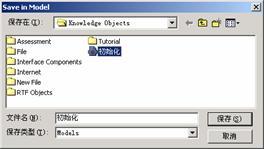
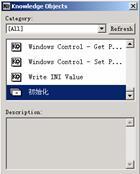
圖13-17 save in model對話框 圖13-18 自定義的模板
在knowledge objects窗口內,從category下拉列表框內選擇一種模板的類型之后,就可以從中選擇一種模板,將模板拖動到流程線上之后,就完成了模板的應用操作。對于復雜的模板,authorware 6.0還提供了一系列的對話框,要求用戶完成其中參數的填寫與選擇之后,都會在流程線上生成相應的圖標及其結構。
authorware 6.0模板的文件格式有別于早期版本的模板格式,因此在使用以前的模板之前,必須進行模板的轉換工作。執行file→covert model命令之后,將打開如圖13-19所示的covert model對話框。

圖13-19 covert model對話框
確定轉換模板的位置與名稱之后,單擊“打開”按鈕,將打開save as對話框,需要用戶確定轉換后的模板的保存位置與名稱,單擊“保存”按鈕時,authorware 6.0將把模板按照指定的名稱保存在指定的位置。
新聞熱點
疑難解答